Здрастуйте, у цій статті ми поговоримо про налаштування і можливості WiFi на роутері від компанії d-link модель dir 300.
Також слід прочитати:
- Підключення роутера d-link dir 300
- Налаштування інтернету на d-link dir 300
- Прошивка D link Dir 300
Зміст:
- Вхід
- ВключенняВідключення WiFi.
- Налаштування бездротового режиму (Ім’я мережі).
- Захист бездротового режиму. Встановлення або зміна пароля на WiFi.
- Статистика бездротового режиму. Дивимося, хто підключений до роутера.
- Блокування по МАС-адресою.
- Збереження даних настройки роутера.
- Відео: Докладна інструкція з налаштування Wi Fi.
Вхід d-link dir 300
Докладно про підключення і вході в роутер Длинк дір 300, я описував у статті «Підключення d-link dir 300». А зараз ми просто зайдемо в інтерфейс налаштування роутера.
Відкриємо будь-який браузер і в адресному рядку пишемо 192.168.0.1 ( це ip адреса вашого роутера). Потім введемо Ім’я користувача — admin, пароль — admin.
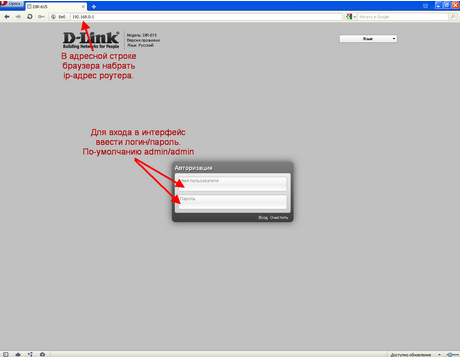
Перед вами відкриється головна сторінка. Перейдемо з неї відразу в розширені налаштування.
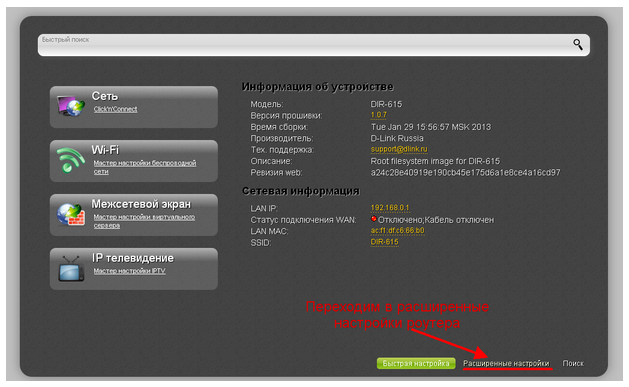
ВключенняВідключення WiFi на dir300
Для початку давайте перевіримо включений WiFiу вас на роутері. Для цього нам потрібно знайти колонку WiFi. У верхньому правому куті перемикач, переводячи його з зеленого положення в червоне, ми відключимо WiFi, якщо він буде в зеленому положенні — це означає, що ВайФай включений.
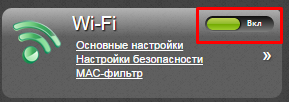
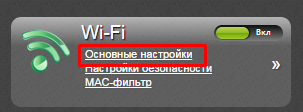
Також включити або відключити WiFiна 300, можна зайшовши в пункт «Загальні налаштування». Якщо ми поставимо галочку навпроти напису «Включити бездротове з’єднання», ВайФай включиться, якщо приберемо галочку, то відключимо його.
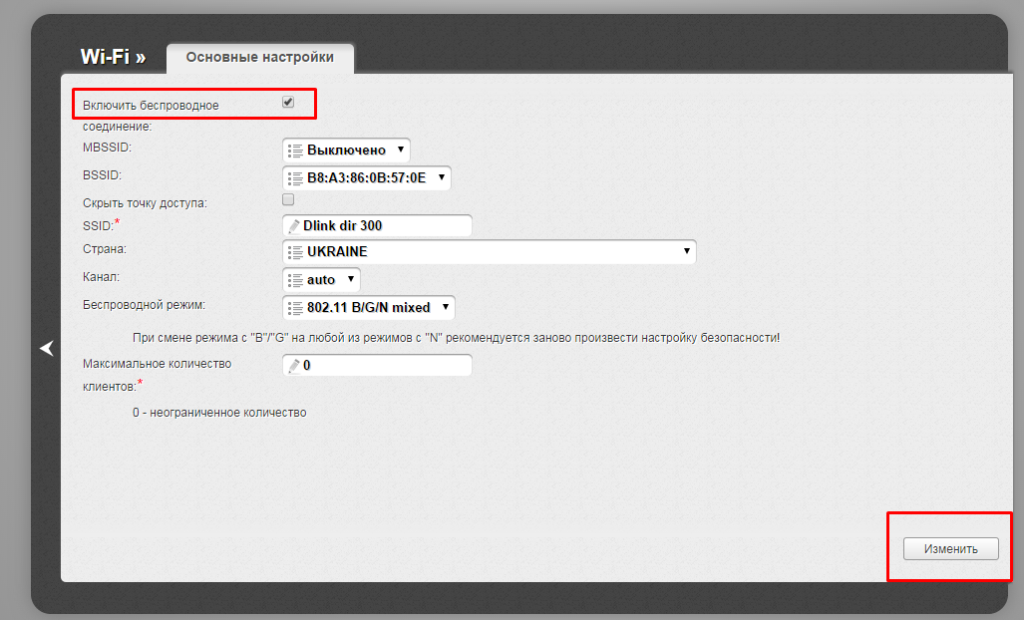
Установка імені бездротової мережі
Тепер давайте перейдемо до найцікавішого, до безпосередньої налаштування WiFi на роутері d-link dir 300. Задамо ім’я нашої мережі, це те ім’я, яке буде відображатися в списку доступних підключень. Заходимо в «Основні налаштування», і в полі «SSID» задаємо ім’я. Потім натиснемо на кнопку «Змінити».
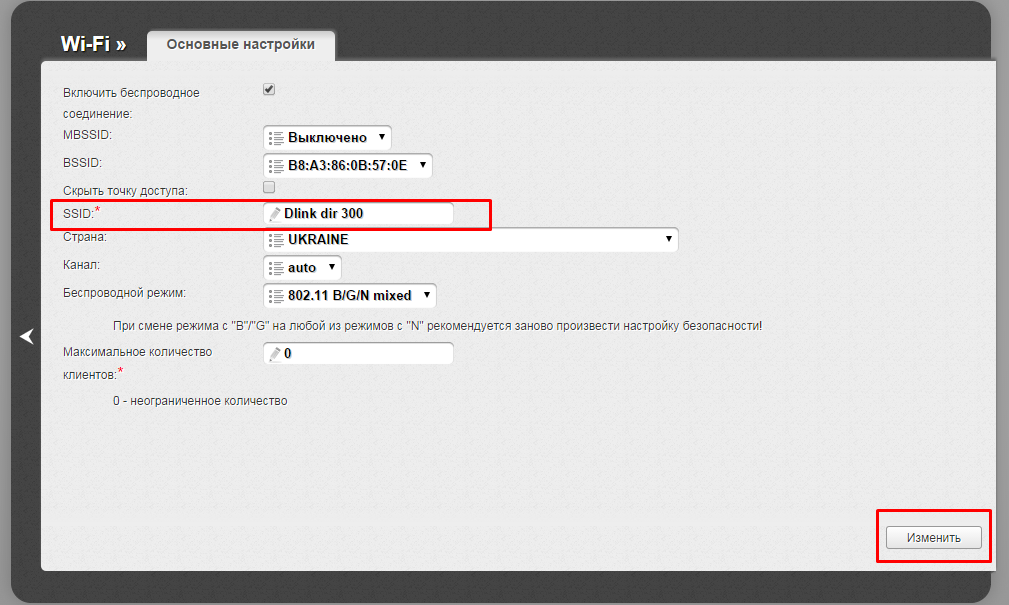
Поставимо або поміняємо пароль WiFi роутера D-link Dir 300.
Тепер давайте захистимо нашу WiFiсеть установкою пароля. Для цього ми перейдемо за посиланням «Налаштування безпеки», яка знаходиться в колонці WiFi на сторінці розширених налаштувань. Тут нас цікавить поля «Мережева автентифікація», вибираємо зі списку WAP2-PSK. І в полі «Ключ шифрування PSK» задамо пароль. Пароль повинен містити не менше 8 символів, і складатися з латинських літер, також можна використовувати цифри.
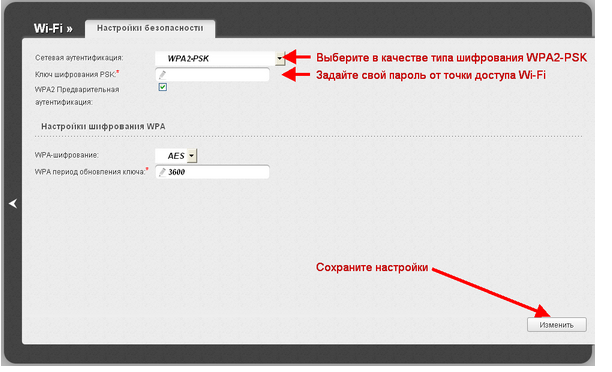
Як дізнатися хто підключений до мого WiFi
Роутер D-link Dir 300 дозволяє відстежувати підключених користувачів, що дозволити вам перевірити, яку кількість пристроїв підключено до вашого WiFi. Для перегляду списку підключених пристроїв перейдемо на сторінку «Розширених налаштувань». І в колонці «WiFi» кликнемо за подвійною стрілочки вправо.
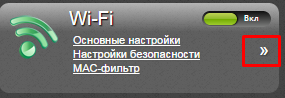
З’явиться продовження списку колонки WiFi, у ньому виберемо пункт «Станційний список WPS».
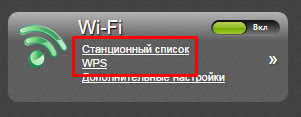
Тепер перед вами з’явиться сторінка зі списком підключених по бездротовому з’єднанню до вашого роутеру.
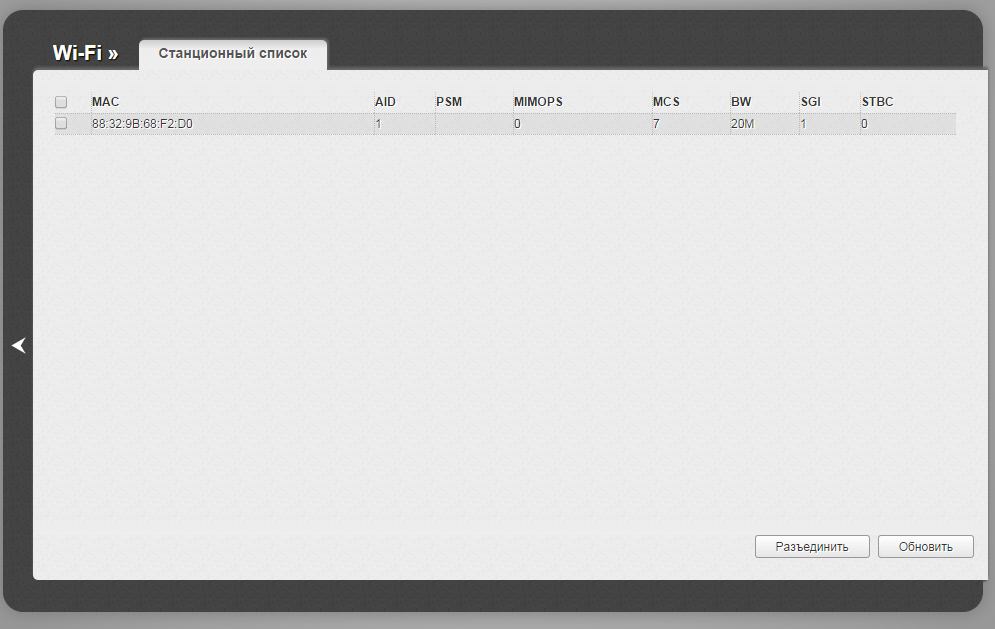
Також, ви можете роз’єднати з’єднання з будь-яким з пристроїв. Для цього вам потрібно поставити галочку навпроти «мак» адреси і натиснути на кнопку «роз’єднати».
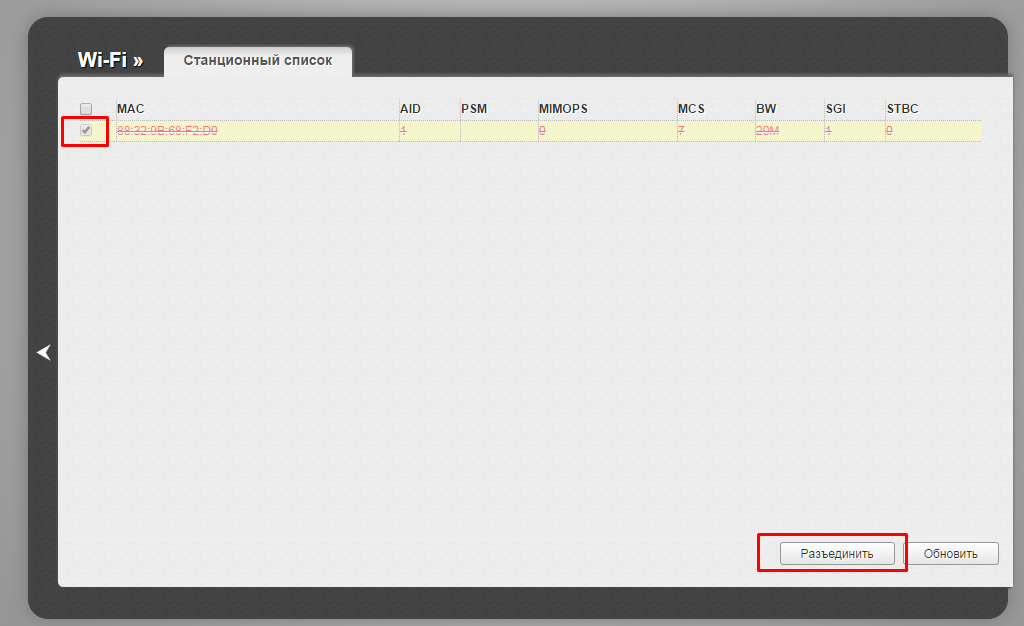
Блокування пристроїв з МАС-адресою.
Ще одна з корисних функцій в роутері Длинк — блокування пристроїв по унікальному адресою (MAC-адреса). Що б заблокувати пристрою вам потрібно перейти за посиланням «MAC-фільтр» у колонці WiFi.
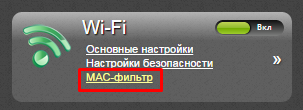
Перед вами відкриється сторінка «Режим фільтру», з одним полем «Режим обмеження MAC – фільтр». У цьому полі є три варіанти вибірки, давайте розглянемо їх окремо:
- Відключення – стоїть за умовчанням і означає, що фільтрація по мак адресою не проводиться.
- Дозволити цей параметр означає, що доступ до роутера по Вай Фай буде тільки у тих пристроїв, які ви додасте в список.
- Забороняти – пристроїв, які будуть додані в список, не буде доступу до роутера.
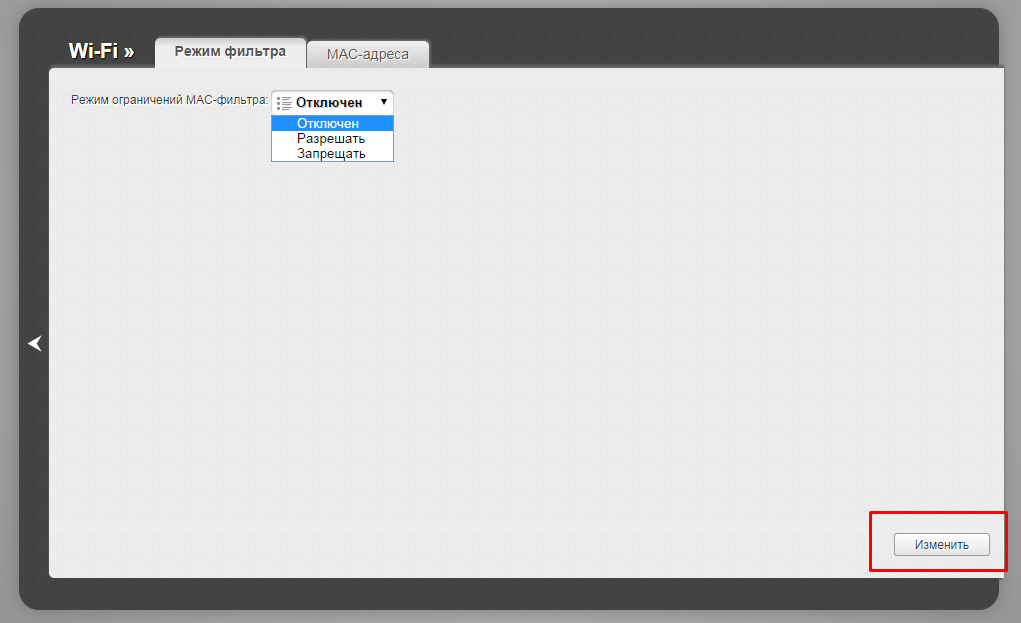
Після вибору режиму вам потрібно натиснути на кнопку «Змінити».
Далі потрібно скласти список пристроїв. Для цього перейдіть у розділ MAC-адреси. На цій сторінці будемо складати список пристроїв, з якими будемо проводити операцію фільтрації.
Самий зручний спосіб складання списку — це вибрати їх зі списку підключених пристроїв. У полі «Відомі IP/MAC-адреси:» виберіть пристрій, який потрібно заблокувати.
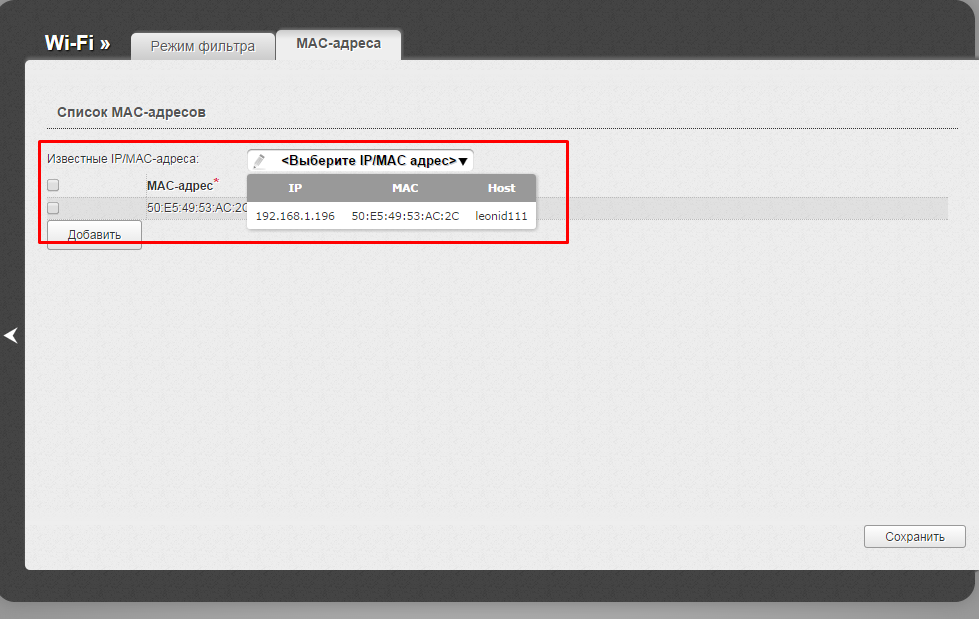
Якщо пристрій ще не підключений до роутера, тоді ви можете додати його вручну. Натиснувши на кнопку «Додати» і у діалоговому полі вписати МАК адресу пристрою.
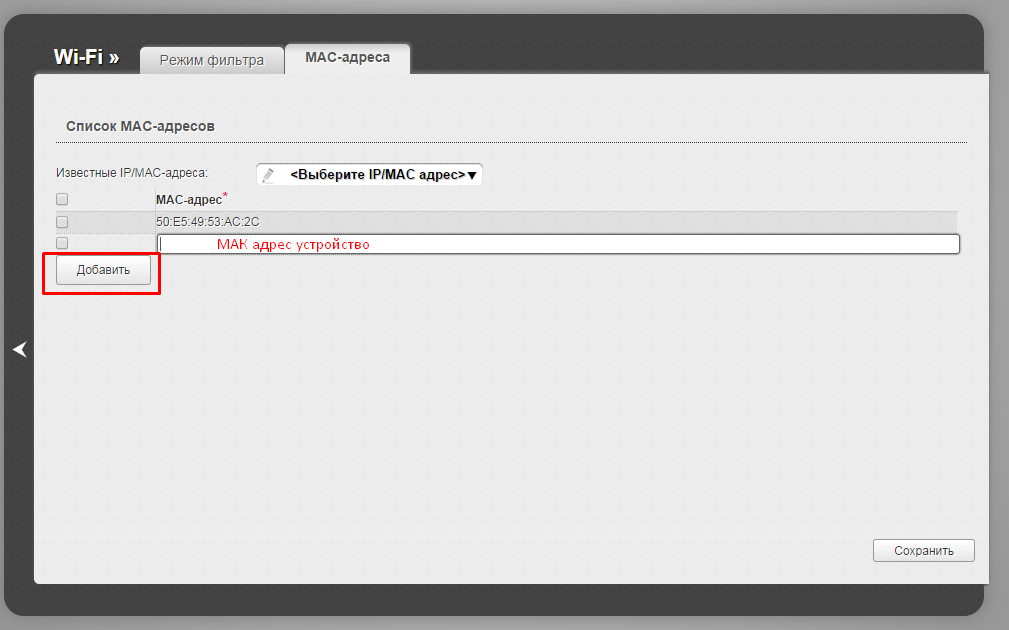
Після того як список заповнений, натисніть на кнопку «Зберегти».
Для видалення зі списку МАК-адреси пристрою, потрібно поставити галочку навпроти нього і натиснути на кнопку «Зберегти».
Збереження даних настройки роутера
При налаштування роутера Длинк дір 300 ви помітите, що після кожної дії у верхньому правому куті з’являється червоний кружечок з цифрою всередині. Це означає, що роутер просить вас зберегти параметри зміни налаштування. Потрібно це для того, щоб у разі відключення роутера від живлення всі налаштування, які ви зробили, збереглися.
Наведіть мишку на миготливу лампочку і натисніть «Зберегти». Проробляти цю операцію не обов’язково після кожного зміни налаштувань. Можна це зробити в самому кінці, коли ви зберетеся виходити з інтерфейсу налаштування роутера.
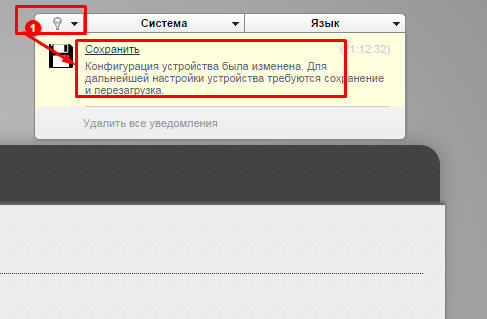
Відео: Докладна інструкція з налаштування Wi Fi
.


